各項目について
-
【条件指定】
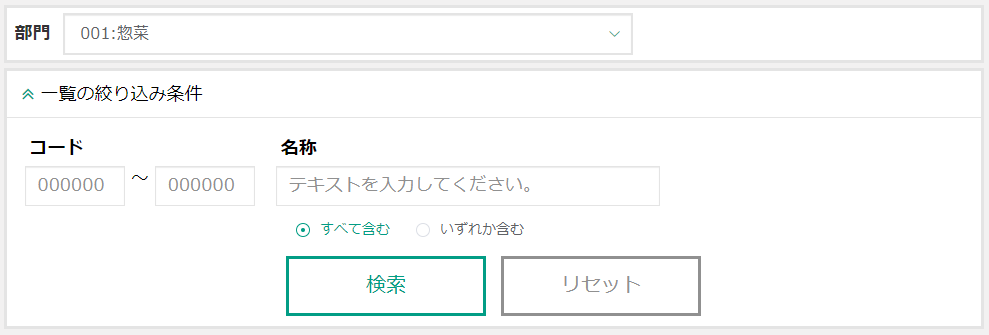
検索条件 部門 対象の部門を1つ選んでください。
※必須です。コード 閲覧・改廃したい部位を、呼出コードの範囲指定で抽出できます。
※空白~10と指定すれば、1~10番の部位だけが抽出されます。
※10~10と指定すれば、10番の部位だけが抽出されます。名称 閲覧・改廃したい部位を、特定の単語が含まれるという条件で抽出できます。
※単語はスペースで区切り、複数を指定することができます。
※すべて含む 指定された単語全てが含まれる部位が抽出されます。
※いずれか含む 指定された単語のいずれかが含まれる部位が抽出されます。機能ボタン 検索 部位を検索します。 リセット 検索条件を初期化することができます。 -
【一覧】

機能ボタン 確定 編集した内容を確定して保存します。 キャンセル 編集した内容を破棄します。 新規追加 新しい呼出し番号で部位を追加する場合にクリックしてください。
※部位の追加登録画面がポップアップ表示されます。更新 一覧の表示内容を最新の内容に更新します。 一覧項目 詳細 部位の内容を修正する場合にクリックしてください。
※部位の編集画面がポップアップ表示されます。コード 設定されている部位の呼び出し番号です。 名称 設定されている部位の内容です。 読み仮名 設定されている部位の名称の読み仮名です。 更新日時 部位を最後に更新(追加、修正)した日時です。 更新者 部位を最後に更新(追加、修正)したユーザーです。 削除 該当の部位を削除したい場合にクリックしてください。
その部位を削除対象としてマークします。 -
【入力画面】
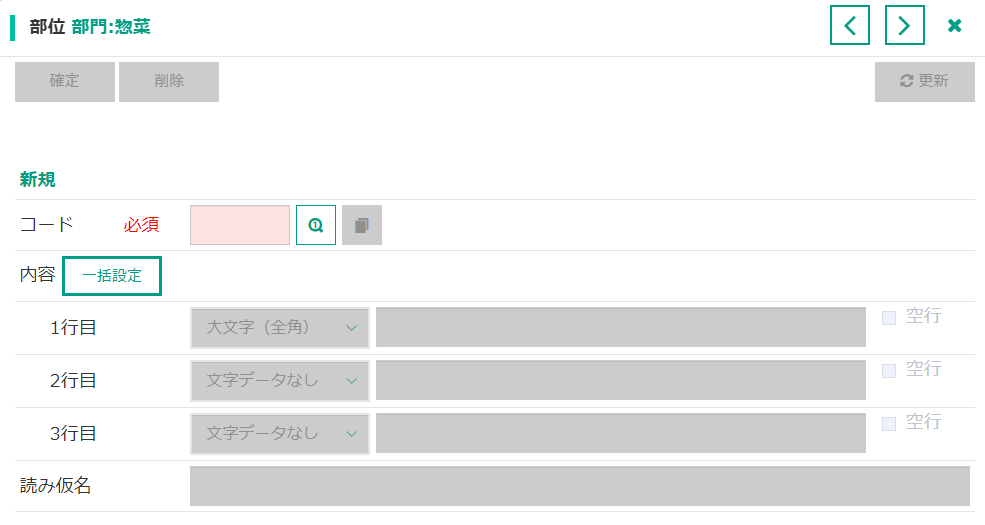
機能ボタン 前へ 前の呼び出し番号の部位を表示します。 次へ 次の呼び出し番号の部位を表示します。 確定 編集した内容を確定して保存します。 削除 部位を削除します。
※削除確認メッセージが表示されます。更新 すでに登録されている内容で表示を更新します。
※入力途中の場合は、確認メッセージが表示されます。入力項目 コード 部位情報を呼び出す番号です。
※必須です。内容 部位の内容を入力します。
※「一括設定」または「一行設定」のボタンをクリックすると、入力モードを切り替えることができます。
※1行ずつ入力する一行設定の場合、各行についてそれぞれ、文字サイズと内容を入力することができます。
※一括設定の場合、改行で行を区切ることができます。※一括入力の改行についてはこちら
文字サイズは「各行に反映させる」にチェックをつけると、入力のあるすべての行に対して一括で反映されます。読み仮名 部位の読み仮名を入力します。
※全角ひらがな1文字のみ入力することができます。
※濁点、半濁点、小文字、旧字体の文字は登録できません。
削除について

削除したい部位を選んで(ごみ箱アイコンをクリック)削除対象としてマークします。
選択し終わったら「確定」ボタンをクリックしてください。選択した部位がすべて削除されます。
※削除は1ページごとに行ってください。ページを切替えると選択は破棄されます。

